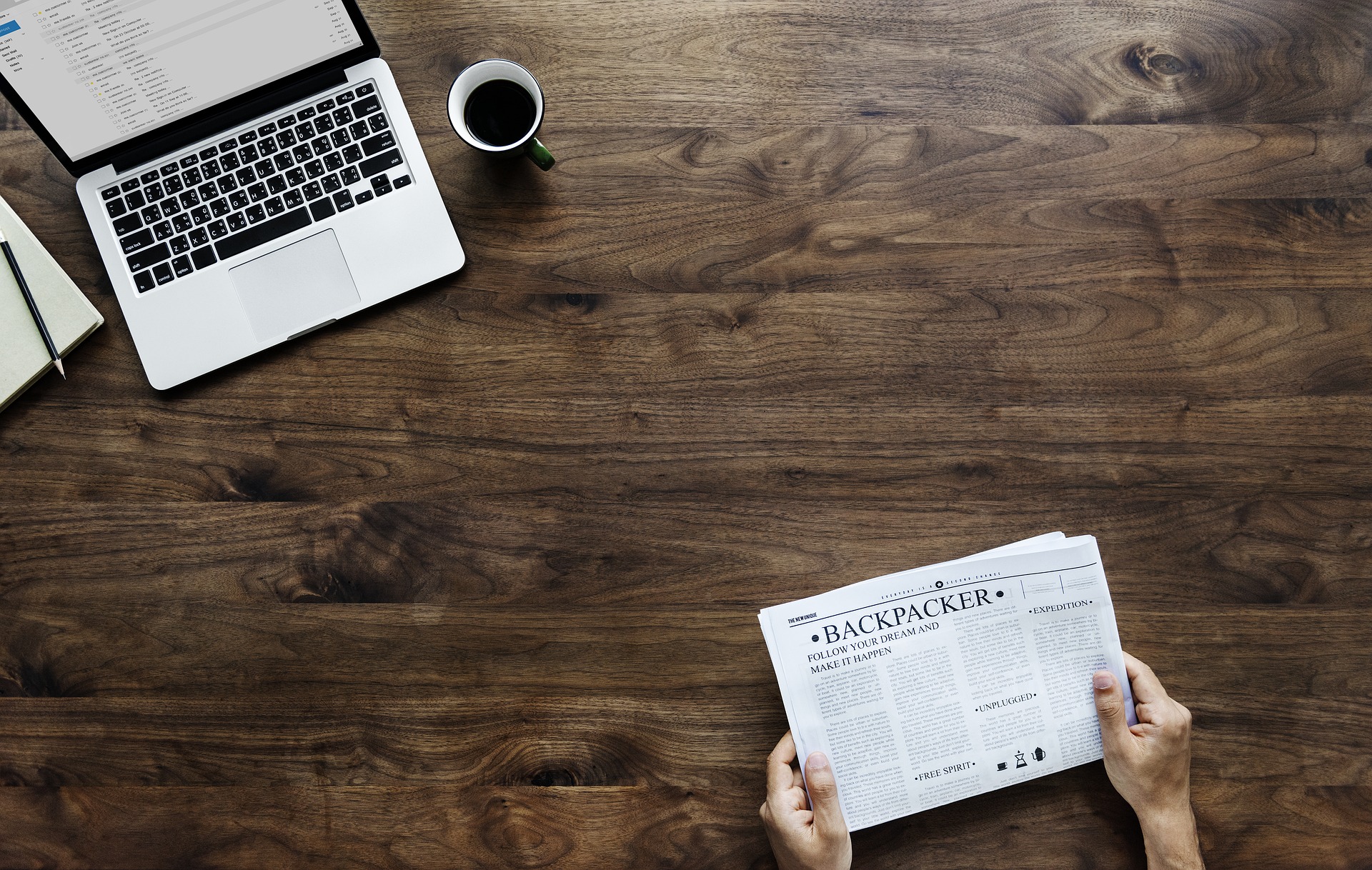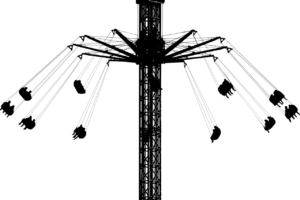もともと、Zoomはビデオ会議を行うためのアプリケーションです。
モバイル端末(スマホやタブレット)にダウンロードすることで、その場にいなくてもZoomを介して会議に参加することができます。
Zoomというアプリケーションを介して、一度に100人がWeb会議に参加できます。
接続してしまえば、参加も簡単。とても便利だと思います。
ただし、子供がZoomを使ってオンライン授業と行うなどの場合は、すこしだけ工夫が必要です。
今回、Zoomを使って参加したオンライン塾の様子や、個人的にこれがあると便利だなと思ったものを紹介したいと思います。
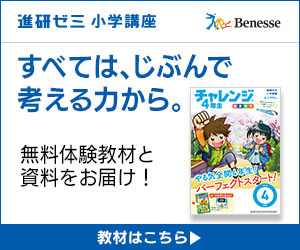
今までもインターネットをつかった通信教育はありました。
どちらかと言うと、情報を受け取ることがメインでした。
今回受講した塾は、参加型です。
子供が楽しく、オンライン上で参加するためのコツです。
目次
Zoomアプリを端末にダウンロード
まず、ホスト(主催者)がZoomでアカウントを作成し、参加者を招待します。
招待される側(参加者)は、アカウントの登録は必要ありません。
必要なことは、Zoomアプリをダウンロードすること。(アプリを起動する際にIDとパスワードが求められます)
アプリ自体のダウンロードは無料です。
ホストから、ZoomのミーティングがおこなわれるURLが届きます。(メールやLINEなどを通して)
参加者は、そのURLにアクセスをして参加することになります。
ミーティングの場に入る前に(URLにアクセスをすると)、事前にホストから知らされたパスワードの入力を求められます。
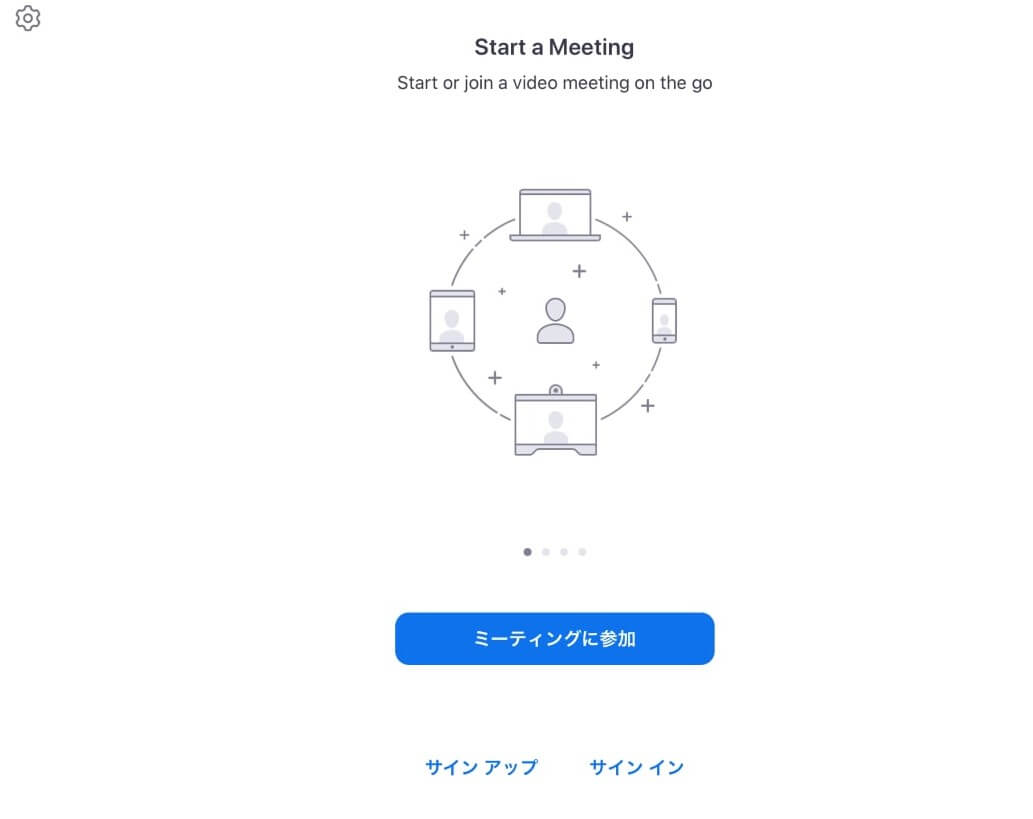
ホストから、入室の承認を受けて、ミーティングに参加ができます。
ホストの操作によって、参加者を複数人同時に画面上に表示させたり、特定の1人だけを表示させたりできます。
同時に表示させた場合は、下記のようなイメージです。

Zoomオンライン授業で必要なもの ①
会議で使用するのではなく、オンライン授業やオンライン塾で使用する場合について考えてみます。
まず、画面には、ホスト(この場合は先生ですね)が画面に映っています。
黒板を使用したり、あらかじめ準備をした画像データや動画など、子供たちに向けて発信をされます。
Zoomを活用するメリットは何でしょうか。
ホストからの一方向の発信ではなく、ホストと参加者が双方向でやり取りをすること、参加者同士でやり取りができることです。
ホストの発信する内容に対して質問をできたり、リアルの授業と同じような状態をオンラインで行うことになります。
同時に数十人の子供たちが、オンライン授業を受けるためには、1人ずつ細かく質問をやり取りすることは困難です。
そのため、同時に数人を画面上に映し出すことになります。
ここで、必須なもの。
それは、ホワイトボードです。
よくクイズ番組で、回答者のテロップを一気に表示させるようなイメージですね。
Zoom自体にコメント機能もありますが、子供たちにわかりやすいのは、やはり手書きのボードだと思います。
面白い回答や正解している回答を先生から取り上げてもらうことで、子供たちは嬉しそうでした。
Zoomオンライン授業で必要なもの ②
スマホでも十分参加はできますが、子供にとっては小さな画面を1時間程度見続けるのは、辛いことです。
首が下に向いた状態を続けるのは、体勢もきつくなります。

この読書台、割と分厚い本もしっかりと固定してくれます。
タブレットやノートパソコンを載せても、しっかりとした造りなので、わが家では大活躍です。
自宅でできることはすべて試してみる
今後長期化するであろう自宅学習、いろいろなデジタルツールや方法を試していきたいと思います。
今は発展途上状態の各種サービスも、数ヶ月であっという間に変わっていく、そんなスピード感があります。
変革の時、親の考えもアップデートしていくことが必要です。
本やオンラインサービス、良質なものがますます増えてくるはずです。
数十年後の子供たちの世界につながるために。
今できることを淡々とやるのみです。
それは、自分の勉強にも言えること。
やれることをやっていく、その先にやるべきことが見えてくるはず。